proe配置文本设置
Proe-Config文件完整说明
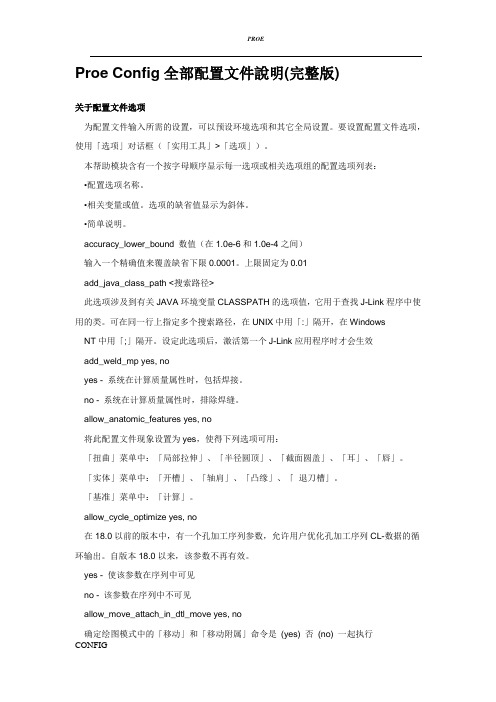
Proe Config全部配置文件說明(完整版)关于配置文件选项为配置文件输入所需的设置,可以预设环境选项和其它全局设置。
要设置配置文件选项,使用「选项」对话框(「实用工具」>「选项」)。
本帮助模块含有一个按字母顺序显示每一选项或相关选项组的配置选项列表:•配置选项名称。
•相关变量或值。
选项的缺省值显示为斜体。
•简单说明。
accuracy_lower_bound 数值(在1.0e-6和1.0e-4之间)输入一个精确值来覆盖缺省下限0.0001。
上限固定为0.01add_java_class_path <搜索路径>此选项涉及到有关JAVA环境变量CLASSPATH的选项值,它用于查找J-Link程序中使用的类。
可在同一行上指定多个搜索路径,在UNIX中用「:」隔开,在WindowsNT中用「;」隔开。
设定此选项后,激活第一个J-Link应用程序时才会生效add_weld_mp yes, noyes - 系统在计算质量属性时,包括焊接。
no - 系统在计算质量属性时,排除焊缝。
allow_anatomic_features yes, no将此配置文件现象设置为yes,使得下列选项可用:「扭曲」菜单中:「局部拉伸」、「半径圆顶」、「截面圆盖」、「耳」、「唇」。
「实体」菜单中:「开槽」、「轴肩」、「凸缘」、「退刀槽」。
「基准」菜单中:「计算」。
allow_cycle_optimize yes, no在18.0以前的版本中,有一个孔加工序列参数,允许用户优化孔加工序列CL-数据的循环输出。
自版本18.0以来,该参数不再有效。
yes - 使该参数在序列中可见no - 该参数在序列中不可见allow_move_attach_in_dtl_move yes, no确定绘图模式中的「移动」和「移动附属」命令是(yes) 否(no) 一起执行allow_move_view_with_move yes, no设置为「yes」时,可以使用「绘图」模式中的「移动」命令,移动绘图视图。
ProE工程图图框和字体详细配置步骤(原创)

Pro/E工程图图框和字体详细配置步骤(原创)有疑问联系tang_hua@一、基本设置(电脑上操作)1.字体配置1.1字体格式的文件:下载需要的字体文件1.2路径:将字体文件放到指定的路径(或者是proe安装目录下的fonts文件夹中,后续设置默认字体时需要找到该字体的保存路径):2Pro/E图框配置(图中“formats”文件夹)将文件夹所有的frm格式文件放到:D:\Program Files\proeWildfire4.0\formats(具体视proe的安装目录定,只要放到proeWildfire4.0\formats文件里面就可以)3config及相关配置3.1记事本打开config,将下图红色标记的全部替换为proe的安装根目录后保存3.2将文件夹所有的文件放到:D:\Program Files\proeWildfire4.0\text(具体视proe的安装目录定,只要放到proeWildfire4.0\text文件里面就可以)3.3proe启动目录设置在D盘根目录新建文件夹D:\Proestart(文件夹名字自定,建议用字母);将copy to text中的congfig、活动绘图文件放到D盘新建的文件夹proestart中。
同时对桌面proe的启动快捷键右键-属性,更改proe的起始位置为上步建立的proestart文件夹(红色圈标记)二、软件设置(Proe中操作)打开proe软件1工程图默认字体路径设置1)工具-选项2)查找3)输入pro_font_dir,选择选项中对应名称双击4)找到之前字体的保存路径:D:\Program Files\proeWildfire4.0\text\fonts\chinese_cn 2工程图默认字体设置1)工具-选项2)查找3)输入default_font,选择选项中对应名称双击4)输入字体文件名GB23123工程图设置1)新建工程图2)右键-属性-绘图选项3)找到default_font4)输入字体文件名GB23124保存工程图设置将当前活动绘图文件保存到启动目录:D:\Proestart替换原来的活动绘图文件5工程图配置文件路径设置1)工具-选项2)查找3)输入drawing_setup_file,选择选项中对应名称双击4)找到路径D:\Proestart活动绘图文件。
proe config 系统设置,集合的散件,供参考,配置方件中英文

在config里设置enable_absolute_accuracy yes,则当组件模型精度和参照模型精度之间存在差异时,程序会在将第一个参照模型添加到模具或铸造组件时通知用户。
可以设置NO,则无此出现。
PS:1,把你添加进去的参照模型的精度全部设置为一个绝对精度(编辑—》设置—》精度—》绝对精度)。
2,进入模块的时候记得要选毫米。
3,可以在Pro/e里使用Accuracy 命令来修改零件的精度。
在Config.pro内增加一参数“Enable_absolute_accuracy yes “,系统就会出现以下选项:Relative(相对精度),相对精度则为容许公差值与工件尺寸之比值如0.1/100=0.001 ;Absolute(绝对精度),绝对机度系指公差值(Tolerance) 如100±0.1mm中之公差值±0.1mm即为绝对精度。
在Pro/e里的相对精度Relative Accuracy 内订值为0.0012,(其范围为0.01到0.0001 )。
可以在Config.pro内增加一参数“accuracy_lower_bound 0.0001 ”(其范围为1.0000e-6 ~ 1.0000e-4) 其零件精度值要小于零件上的最短边与包容零件的长方体的最长边的比值。
以上供请参考。
十一)常用的一些选项前面已经提到config.pro有很多选项,但常用的选项并不多。
下面列举部分选项,并作简要说明,供大家参考。
menu_translation both——设置下拉菜单时为中英文双语菜单tol_mode nominal——设置显示的尺寸没有公差trail_dir D:\Program Files\trail——设置轨迹文件存放路径web_browser_homepage about:blank——设置浏览器首页为空白页drawing_setup_file D:\Program Files\peizhi\gb.dtl——设置工程图配置文件system_colors_file D:\Program Files\peizhi\syscol.scl——设置系统颜色配置文件pdf_use_pentable yes——设置输出PDF时使用系统线宽设置pro_format_dir D:\Program Files\peizhi\format——设置工程图格式文件路径template_solidpart D:\Program Files\peizhi\template\startpart.prt.5——设置零件模板template_designasm D:\Program Files\peizhi\template\startasm.asm.3——设置组件模板model_note_display no——设置注释不显示pro_unit_length unit_mm——设置长度缺省单位为mmpro_unit_mass unit_kilogram——设置质量缺省单位为kgpro_unit_sys mmks——设置缺省单位系统为mmks(毫米千克秒)bell no——关闭提示音default_dec_places 3——设置所有模型模式中非角度尺寸的缺省小数位数default_ang_dec_places 2——设置角度尺寸小数位数sketcher_dec_places 2——设置草绘时的尺寸小数位数default_draw_scale 1:1——设置工程图中缺省的绘图比例,即插入一般视图时默认为1比1save_drawing_picture_file embed——设置将图片嵌入工程图中,可以实现工程图打开时预览search_path_file D:\Program Files\peizhi\search.pro——设置搜索文件tangent_edge_display no——设置相切边不显示set_menu_width 12——设置下拉菜单的宽度intf_out_layer part_layer——设置图层方式(影响转CAD)dxf_export_mapping_file D:\Program Files\peizhi\dxf_export.pro——指定转CAD 的转换设置文件mdl_tree_cfg_file D:\Program Files\peizhi\tree.cfg——设置模型树配置文件allow_anatomic_features yes——设置自动再生特征text_height_factor 40——设置系统坐标及基准面显示的字体大小pro_note_dir D:\Program Files\peizhi\note——设置注释文件路径rename_drawings_with_object both——设置保存副本时自动复制与零件或组件相关的工程图use_8_plotter_pens yes——设置使用8笔(影响打印)mass_property_calculate automatic——设置质量自动计算format_setup_file D:\Program Files\peizhi\format.dtl——设置工程图格式文件的配置文件pro_symbol_dir D:\Program Files\peizhi\symbol——设置工程图用的符号tolerance_standard iso——设置公差标准为ISOpro_plot_config_dir D:\Program Files\peizhi\print_pcf——设置打印机打印样式文件路径pro_material_dir D:\Program Files\peizhi\material——设置材料库文件路径pen_table_file D:\Program Files\peizhi\table.pnt——设置打印线宽配置文件step_export_format ap214_cd——设置输出step格式文件时,保留原模型颜色dxf_out_scale_views yes——输出为DWG或DXF时不管工程图中的比例,自动重新缩放为1比1menu_translation both——设置下拉菜单时为中英文双语菜单tol_mode nominal——设置显示的尺寸没有公差trail_dir D:\Program Files\trail——设置轨迹文件存放路径web_browser_homepage about:blank——设置浏览器首页为空白页drawing_setup_file D:\Program Files\peizhi\gb.dtl——设置工程图配置文件system_colors_file D:\Program Files\peizhi\syscol.scl——设置系统颜色配置文件pdf_use_pentable yes——设置输出PDF时使用系统线宽设置pro_format_dir D:\Program Files\peizhi\format——设置工程图格式文件路径template_solidpart D:\Program Files\peizhi\template\startpart.prt.5——设置零件模板template_designasm D:\Program Files\peizhi\template\startasm.asm.3——设置组件模板model_note_display no——设置注释不显示pro_unit_length unit_mm——设置长度缺省单位为mmpro_unit_mass unit_kilogram——设置质量缺省单位为kgpro_unit_sys mmks——设置缺省单位系统为mmks(毫米千克秒)bell no——关闭提示音default_dec_places 3——设置所有模型模式中非角度尺寸的缺省小数位数default_ang_dec_places 2——设置角度尺寸小数位数sketcher_dec_places 2——设置草绘时的尺寸小数位数default_draw_scale 1:1——设置工程图中缺省的绘图比例,即插入一般视图时默认为1比1save_drawing_picture_file embed——设置将图片嵌入工程图中,可以实现工程图打开时预览search_path_file D:\Program Files\peizhi\search.pro——设置搜索文件tangent_edge_display no——设置相切边不显示set_menu_width 12——设置下拉菜单的宽度intf_out_layer part_layer——设置图层方式(影响转CAD)dxf_export_mapping_file D:\Program Files\peizhi\dxf_export.pro——指定转CAD 的转换设置文件mdl_tree_cfg_file D:\Program Files\peizhi\tree.cfg——设置模型树配置文件allow_anatomic_features yes——设置自动再生特征text_height_factor 40——设置系统坐标及基准面显示的字体大小pro_note_dir D:\Program Files\peizhi\note——设置注释文件路径rename_drawings_with_object both——设置保存副本时自动复制与零件或组件相关的工程图use_8_plotter_pens yes——设置使用8笔(影响打印)mass_property_calculate automatic——设置质量自动计算format_setup_file D:\Program Files\peizhi\format.dtl——设置工程图格式文件的配置文件pro_symbol_dir D:\Program Files\peizhi\symbol——设置工程图用的符号tolerance_standard iso——设置公差标准为ISOpro_plot_config_dir D:\Program Files\peizhi\print_pcf——设置打印机打印样式文件路径pro_material_dir D:\Program Files\peizhi\material——设置材料库文件路径pen_table_file D:\Program Files\peizhi\table.pnt——设置打印线宽配置文件step_export_format ap214_cd——设置输出step格式文件时,保留原模型颜色dxf_out_scale_views yes——输出为DWG或DXF时不管工程图中的比例,自动重新缩放为1比1ProE 配置文件生成器v1.1本程序用来生成ProE 的config.pro 配置文件。
PROE_4.0配置文件和一些有用的设置

配置文件是PROE的一大特色,却也常常把初学者弄得一头雾水、云里雾里。掌握各种配置文件的使用是很有好处的,可以提高工作效率、减少不必要的麻烦,也有利于标准化、团队合作等等。同时也是从初学者到进阶提高的必经之路。所以,还是要静下心来,好好看一看。当然,我所说的掌握不是让你死记硬背,也不是让你记熟哪个选项起什么作用,哪个配置文件怎么做。我们所要做的只是对各种配置文件的作用和基本使用方法要有所了解,然后根据自己的需求来做配置。
(三)config.pro文件怎么编辑,怎么加选项?
我们再打开peizhi文件夹,里面只有一个config.pro文件。这个文件是可以用记事本打开进行编辑,这点很重要!在config.pro文件上按鼠标右键——属性,可以看到打开方式一行,点更改,在列出的程序中选择记事本,确定。回到文件夹,我们直接双击就可以打开这个config.pro文件了。这是编辑config.pro的第一种方法!
那么怎么设置启动目录呢?我们可以在桌面的PROE图标上按鼠标右键,选属性,就出现下面这个窗口,选上面的快捷方式,有个起始位置一行,换上D:\peizhi,按确定。这样启动目录就设置好了,很简单吧?如下图所示
好,我们再来测试一下效果。刚才我们已经在config.pro中设置了menu_translation为 both,并保存在peizhi里。
那么配置文件(有些书也叫映射文件)又包括哪些呢?下面介绍常用的几个
proe_config配置中文

no - 序列参数output_point不可用
prompt_on_erase_not_disp yes, no
指定是否显示一个提示,来允许您保存未显示的对象。该选项与“视图”菜单的命令“拭除”>“未显示的”一起使用。
prev_proc_comp_def_color
指定前一步骤中添加至处理组件中元件的缺省颜色。三个小数值,指定了在生成的颜色中,红色、绿色和蓝色(按此顺序)所占的百分比。例如,“0 0 49”指定了中等蓝色。
prev_proc_comp_def_font
solidfont、dotfont、ctrlfont、dashfont、phantomfont=ctrlfont_s_l、ctrlfont_l_l、ctrlfont_s_s、ctrlfont_mid_l、dashfont_s_s、phantomfont_s_s
设置pro/mfg中语法菜单文件的缺省目录。使用完整路径名,以避免出现问题。例如,/home/users/library/mach_cmdsym
pro_nastran_conv <路径名>
指定到可执行的msc nastran 68转换器(msc2anf)的路径。
pro_nastran_path <路径名>
指定到可执行的msc/nastran转换器 (msc2anf) 的路径。
pro_note_dir <目录名>(绘图)
指定目录,从中可检索从文件输入的注释。使用完整路径名,以避免出现问题。例如:/home/users/notefiles。
pro_texture_library 有效路径
PROR中配置文件的设置
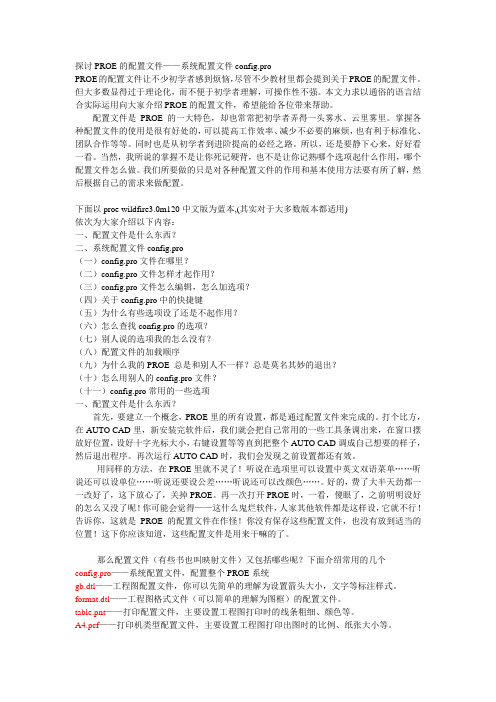
探讨PROE的配置文件——系统配置文件config.proPROE的配置文件让不少初学者感到烦恼,尽管不少教材里都会提到关于PROE的配置文件。
但大多数显得过于理论化,而不便于初学者理解,可操作性不强。
本文力求以通俗的语言结合实际运用向大家介绍PROE的配置文件,希望能给各位带来帮助。
配置文件是PROE的一大特色,却也常常把初学者弄得一头雾水、云里雾里。
掌握各种配置文件的使用是很有好处的,可以提高工作效率、减少不必要的麻烦,也有利于标准化、团队合作等等。
同时也是从初学者到进阶提高的必经之路。
所以,还是要静下心来,好好看一看。
当然,我所说的掌握不是让你死记硬背,也不是让你记熟哪个选项起什么作用,哪个配置文件怎么做。
我们所要做的只是对各种配置文件的作用和基本使用方法要有所了解,然后根据自己的需求来做配置。
下面以proe wildfire3.0m120中文版为蓝本,(其实对于大多数版本都适用)依次为大家介绍以下内容:一、配置文件是什么东西?二、系统配置文件config.pro(一)config.pro文件在哪里?(二)config.pro文件怎样才起作用?(三)config.pro文件怎么编辑,怎么加选项?(四)关于config.pro中的快捷键(五)为什么有些选项设了还是不起作用?(六)怎么查找config.pro的选项?(七)别人说的选项我的怎么没有?(八)配置文件的加载顺序(九)为什么我的PROE 总是和别人不一样?总是莫名其妙的退出?(十)怎么用别人的config.pro文件?(十一)config.pro常用的一些选项一、配置文件是什么东西?首先,要建立一个概念,PROE里的所有设置,都是通过配置文件来完成的。
打个比方,在AUTO CAD里,新安装完软件后,我们就会把自己常用的一些工具条调出来,在窗口摆放好位置,设好十字光标大小,右键设置等等直到把整个AUTO CAD调成自己想要的样子,然后退出程序。
PROE 40配置文件和一些有用的设置
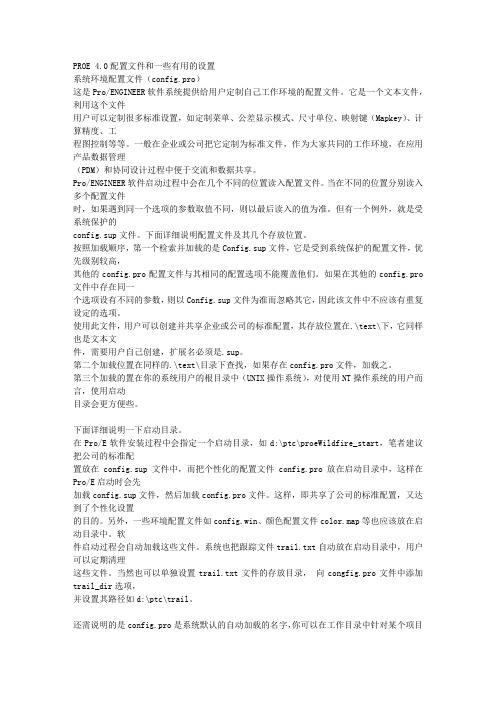
PROE 4.0配置文件和一些有用的设置系统环境配置文件(config.pro)这是Pro/ENGINEER软件系统提供给用户定制自己工作环境的配置文件。
它是一个文本文件,利用这个文件用户可以定制很多标准设置,如定制菜单、公差显示模式、尺寸单位、映射键(Mapkey)、计算精度、工程图控制等等。
一般在企业或公司把它定制为标准文件,作为大家共同的工作环境,在应用产品数据管理(PDM)和协同设计过程中便于交流和数据共享。
Pro/ENGINEER软件启动过程中会在几个不同的位置读入配置文件。
当在不同的位置分别读入多个配置文件时,如果遇到同一个选项的参数取值不同,则以最后读入的值为准。
但有一个例外,就是受系统保护的config.sup文件。
下面详细说明配置文件及其几个存放位置。
按照加载顺序,第一个检索并加载的是Config.sup文件,它是受到系统保护的配置文件,优先级别较高,其他的config.pro配置文件与其相同的配置选项不能覆盖他们。
如果在其他的config.pro 文件中存在同一个选项设有不同的参数,则以Config.sup文件为准而忽略其它,因此该文件中不应该有重复设定的选项。
使用此文件,用户可以创建并共享企业或公司的标准配置,其存放位置在.\text\下,它同样也是文本文件,需要用户自己创建,扩展名必须是.sup。
第二个加载位置在同样的.\text\目录下查找,如果存在config.pro文件,加载之。
第三个加载的置在你的系统用户的根目录中(UNIX操作系统),对使用NT操作系统的用户而言,使用启动目录会更方便些。
下面详细说明一下启动目录。
在Pro/E软件安装过程中会指定一个启动目录,如d:\ptc\proeWildfire_start,笔者建议把公司的标准配置放在config.sup文件中,而把个性化的配置文件config.pro放在启动目录中,这样在Pro/E启动时会先加载config.sup文件,然后加载config.pro文件。
proe关于配置文件选项

确定在动态定向(平移,缩放和旋转)过程中,系统是否使用着色模型中的“细节级别”。
yes - 启用“细节级别”。 no - 不启用“细节级别”。
通过从“实用工具”菜单提供的“环境”对话框中选择“细节级别”,可以在运行时覆盖该选项的设置 。
linear_tol_0.000
linear_tol_0.0000
linear_tol_0.00000
linear_tol_0.000000
指定线性尺寸和角度尺寸缺省公差的范围。
这些值只影响在配置文件中指定公差选项后所创建的模型。随后对这些选项的任何修改,只影响选项修 改后所创建的新模型。
对于整数尺寸,# 值为零,且公差是个整数。例如,0 1表示对整数尺寸设置一个为1的公差。
这些值只影响在配置文件中指定公差选项后所创建的模型。
随后对这些选项的任何修改,只影响选项修改后所创建的新模型。
linear_tol_0.0 整数(范围 0-9)
linear_tol_0.00
make_proj_view_notes yes, no
以“view视图名称-视图名称”格式,将视图名称自动增加到投影视图。将视图增加到绘图后,可以修改 该视图名。
mapkey key macro
创建键盘宏。
key - 指定用于激活宏的功能键或键的顺序。
mentor_ver_2_0 yes, no
yes - 以idf 2.0格式输出该文件。
no - 以idf 1.0格式输出该文件,除非从“ecad格式”菜单选取了idf 2.0格式。
menu_activate_on_press yes, no
- 1、下载文档前请自行甄别文档内容的完整性,平台不提供额外的编辑、内容补充、找答案等附加服务。
- 2、"仅部分预览"的文档,不可在线预览部分如存在完整性等问题,可反馈申请退款(可完整预览的文档不适用该条件!)。
- 3、如文档侵犯您的权益,请联系客服反馈,我们会尽快为您处理(人工客服工作时间:9:00-18:30)。
PROE4.0 (一)、Config配置(2010-03-09 20:23:48)转载标签:分类:ProfessionalNotesproe4.0config配置教育一、config的设置常用配置文件:config.pro——系统配置文件,配置整个PROE系统gb.dtl——工程图配置文件,你可以先简单的理解为设置箭头大小,文字等标注样式。
format.dtl——工程图格式文件(可以简单的理解为图框)的配置文件。
table.pnt——打印配置文件,主要设置工程图打印时的线条粗细、颜色等。
A4.pcf——打印机类型配置文件,主要设置工程图打印出图时的比例、纸张大小等。
config.win.1——(1为流水号,每改一次自动增加)操作界面、窗口配置文件,比如说我们可以在这个文件中设置模型树窗口的大小,各种图标、工具栏、快捷键在窗口的位置等等。
Tree.cfg——模型树配置文件,主要设置在模型树窗口显示的内容、项目。
Config文件,从后缀分主要有config.pro和config.sup两种,可满足包括系统的精度、显示设置、单位、打印机的设置、快捷键的设置、输入输出设置等等。
应由经验丰富的工程师针对公司需要进行设置,然后作为公司的标准执行,方法是:在config加入一行:变量名:drawing setup file值:指向你的dtl 文件的绝对路径如:F:\MY Design\Pro_Stds\Config\Company.dtl 然后将config保存为config.pro在你的工作目录(安装proe时指定的目录,不是安装目录)下,启动proe会自动加载了。
这样利于数据的交换和统一管理。
config.pro还要放在恰当的位置才能正确调用! Config.pro可以放在text目录下面顺利加载。
建议把config.pro放在启动目录下,不要放在PROE安装目录的text目录下面,以免造成管理混乱,重装又没备份等问题。
建议所有的配置文件全部放在一个文件夹中,再把启动目录指向这个文件!config.pro文件某些选项的值,是带*号的,是系统默认值,这些选项是可以不加的。
因为系统默认就是这样,加了也是多余的!config.pro是一般类型的配置文件,而config.sup是受保护的系统配置文件是强制执行的配置文件,如果有其他配置文件里的项目和这个文件里的冲突则以这个文件里的配置为准。
CONFIG文件设好后,放在以下目录: proe2000i\\text 改名为config.sup作为缺省环境变量强制执行,这样无需每一次打开靠载入CONFIG 。
config.pro设置窗口中的图标会有三种,电脑、闪电、火柴棒这三个图标意义不同!电脑——选项设置后要重新运行PROE后才生效。
(关闭PROE再重新打开)闪电——立即生效火柴棒——只对新建的模型、工程图等有效。
就是说,以前的建模,即使选项改了,也不会改变,只对设置生效后,后面新建的模型有效。
配置文件的加载顺序每次启动Pro/E时,系统一般按以下路径找config1. \\text\\config.sup2. \\text\\config.pro3.启动目录下的 config.pro,所谓本地目录也就是在工作中为了方便建立在启动目录上一级的目录,可以使用此文件从多个不同的工作目录中启动PRO/E。
例如启动目录为D:\user\zhang 则D:\user目录就是本地目录。
由于系统是最后读取此目录中的配置文件,所以该文件里的配置会覆盖任何和它冲突的config. pro文件,但是不能覆盖config.sup文件内的配置。
一般用这里的config.pro文件来进行环境变量、映射键和搜索本地工作目录的路径设置。
4.最后要读取的就是系统的缺省配置值,也就是在以上所有目录下的配置文件都没有涉及到的配置项目都要按系统的缺省值进行配置。
一般情况下,如果你对config文件的配置项目比较熟悉,应该在启动PRO/E之前进行配置,在这种情况下一般是用"记事本"进行编辑。
不过由于config文件的配置项目过于繁多,所以一般人不可能都了解,这样就需要在启动PRO/E后使用"优先选项"进行配置。
关于配置文件的加载顺序,这里引用荷马技术《Pro/Engineer wildfire在企业中的实施与运用》部分内容。
常用配置项目:(列举部分选项简要说明,供参考)drawing_setup_file D:\Program Files\peizhi\gb.dtl——指定设置好的company.dtl文件!dxf_export_mapping_file D:\Program Files\peizhi\dxf_export.pro——指定转CAD的转换设置文件format_setup_file D:\Program Files\peizhi\format.dtl——设置工程图格式文件的配置文件mdl_tree_cfg_file D:\Program Files\peizhi\tree.cfg——设置模型树配置文件trail_dir D:\Program Files\trail——设置轨迹文件存放路径template_solidpart D:\ProgramFiles\peizhi\template\startpart.prt.5——设置零件模板template_designasm D:\ProgramFiles\peizhi\template\startasm.asm.3——设置组件模板pro_material_dir D:\Program Files\peizhi\material——设置材料库文件路径pro_note_dir D:\Program Files\peizhi\note——设置注释文件路径pro_format_dir D:\Program Files\peizhi\format——设置工程图格式文件路径PRO_PLOT_CONFIG_DIR ————————通过它使系统找到你的打印配置文件所在的路径;pro_symbol_dir D:\Program Files\peizhi\symbol——设置工程图用的符号pro_plot_config_dir D:\Program Files\peizhi\print_pcf——设置打印机打印样式文件路径pen_table_file D:\Program Files\peizhi\table.pnt——设置打印线宽配置文件C:\proe4.0\text\plot_conifg ————可以修改打印机线宽文件,0.005、0.001…………PRO_LIBRARY_DIR——————调用标准件从标准件库文件路径;PRO_GROUP_DIR ——————指定UDF库文件的路径UDF库的文件路径;system_colors_file ———————指定保存的SCL文件;————————配置系统颜色;system_colors_file D:\Program Files\peizhi\syscol.scl——设置系统颜色配置文件search_path_file D:\Program Files\peizhi\search.pro——设置搜索文件SEARCH_PATH ————————搜索路径设置:用于大装配中的文件搜索路径设置。
(一般大装配会把不同零件分别放在不同文件夹中,装配时设置搜索路径,才可以进行相应零件的装配,否则在下一次调入装配时出现无法找到相应零件的错误。
设置时注明相应的文件路径就可。
可用绝对或相对路径,如:d:\user\t125-m\plastic 或..\t125-m\plastic,建议用绝对路径,保险。
即使工作路径发生了变化也不会有什么影响,而相对路径可能会出现错误。
搜索路径文件设置:SEARCH_PATH_FILE 如果你的文件夹很多,都用SEARCH_PATH指出来的话就会使Config文件看上去很乱,这时就用到SEARCH_PATH_FILE了,你可以建一个名为search.pro的文件,在里面设置好所有的SEARCH_PATH路径。
设置好后,你只需要在SEARCH_PATH_FILE的设置中把search.pro的路径写出来就可以了。
这里仍然建议大家用绝对路径。
如:SEARCH_PATH_FILEc:\user\li\search.pro。
)spin_center_display yes,no yes 旋转中心符号显示与否sketcher_overview_alert yes,no yes————进"草绘器"显示简介消息框allow_3d_dimensions———— yes或no ,定义可否在轴侧图上显示尺寸。
ang_dim_in_screen yes no————(零件、组件、草绘器)是否可见角度尺寸。
(若设置为yen,而且按缺省的平移/缩放设置(依次选择“视图”、“平移/缩放”和“重新设置”)显示、则系统会检测屏幕上是否可见角度尺寸,如果不可见,系统就会将尺寸移到一个可见的位置。
)shaded_postscript_background yes no指定在作色对象的八文件中,如何处理背景颜色,yes背景与保存视图时的屏幕颜色相同。
N0将背景设置为清除。
注释;如果线框对象是白色,(它们的缺省颜色)则看不见它们。
set_menu_width————整数(范围是8-20)(缺省值=8)根据所显示的字符控制莱单宽度,缺省为8,并可以在字符8-2O之间指定莱单宽度。
(对于常规的pro/e莱单,不需要使用这个选项。
如果需要多于8个字符对象或库文件的唯一名称,那么该选项很有用。
如果只考虑这一点,那么记住,将光标放在文件名上时,消息窗口中会完整该文件名。
)allow_redo_intersections————显示“装配特征”菜单的“重新求交”命令, allow_refs_to_geom_reps_in_drws yes no ————允许为几何表示创建绘图参照(包括尺寸、.注释和导引)。
(但如果参照的几何改变,这些参照可能变为无效。
对于已意识到某些几何表示的参照不能在绘图中更新的高级用户,可使用该选项。
)antu_assembly_with_layoutsb——————(布局) yes 允许自动装配,no 不允许。
)sketcher_new_ui yes no NO————选项可将PROE2001中的菜单显示成旧版(如proe2000i)dialog_translation——————控制顶级菜单、对话框中英文显示,no为英文,yes为本地语言。
